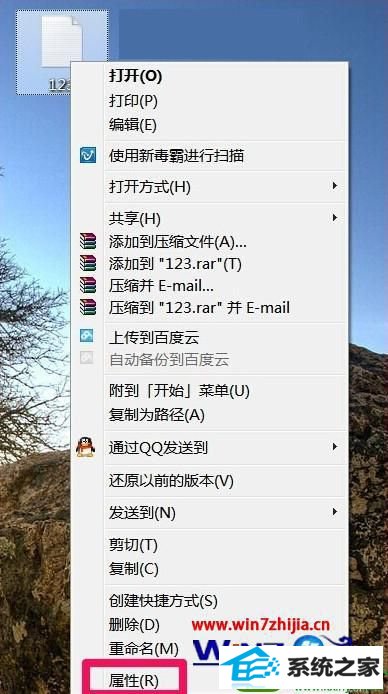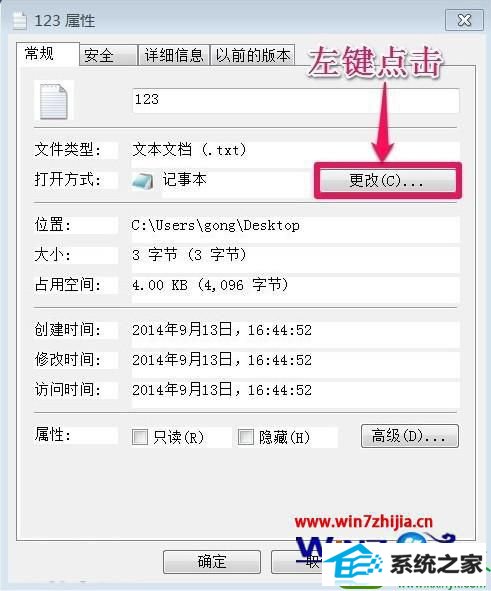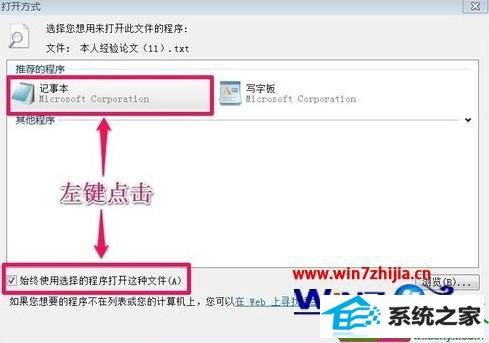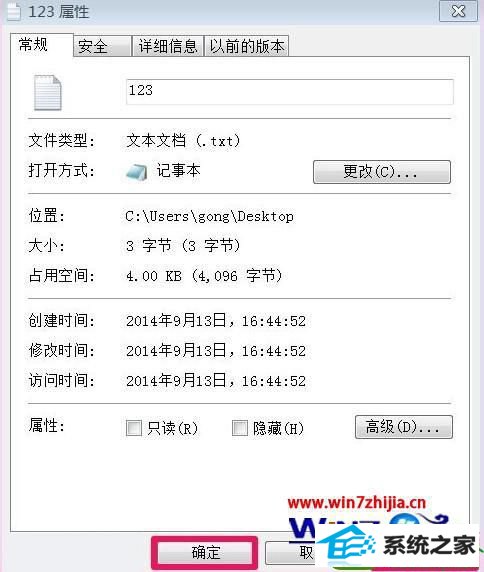今天和大家分享一下win10系统记事本打不开问题的解决方法,在使用win10系统的过程中经常不知道如何去解决win10系统记事本打不开的问题,有什么好的办法去解决win10系统记事本打不开呢?小编教你只需要1、首先鼠标右键点击任一记事本,然后选择“属性”; 2、在打开的记事本属性窗口,我们点击“常规”选项下的“更改”按钮就可以了;下面就是我给大家分享关于win10系统记事本打不开的详细步骤::
记事本打不开的具体解决步骤如下:
1、首先鼠标右键点击任一记事本,然后选择“属性”;
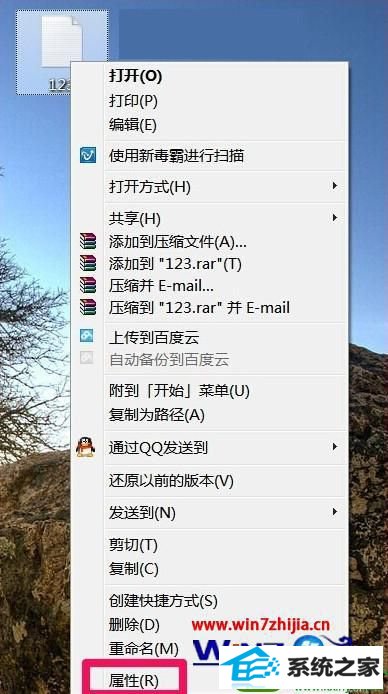
2、在打开的记事本属性窗口,我们点击“常规”选项下的“更改”按钮;
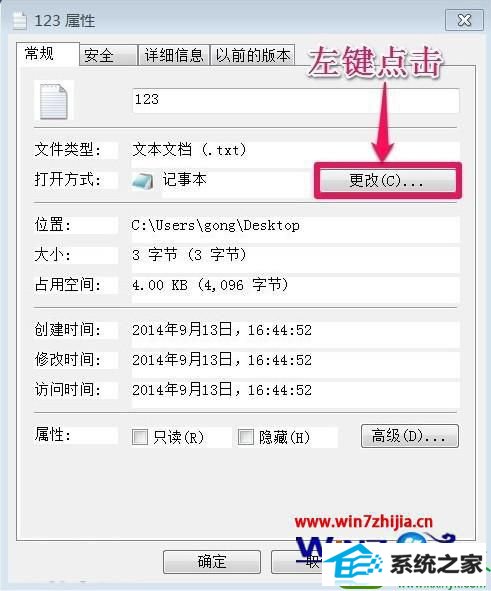
3、在打开方式窗口,点击记事本,并勾选“始终使用选择的程序打开这种文件”,再点击“确定”按钮;
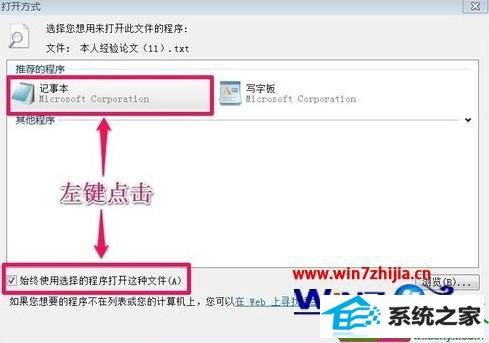
4、然后回到记事本属性窗口,我们点击“应用 - 确定”; 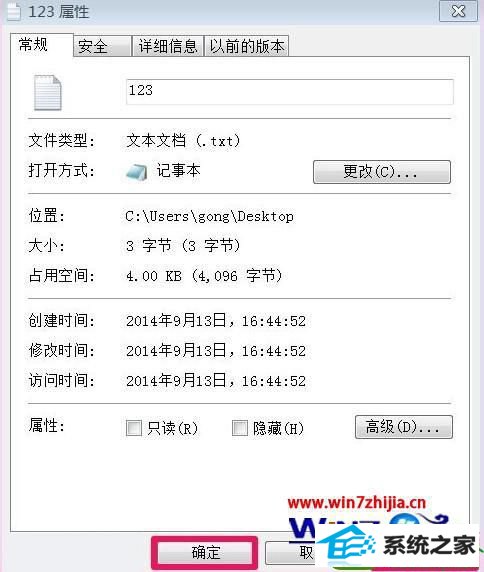
5、这时候我们再打开记事本,就没有出现“打开方式”的对话窗口了,这样就解决了。

上面跟大家介绍的就是关于windows7纯净版系统中记事本打不开的完美解决方法的全部内容了,如果你也遇到了记事本打不开的故障的话,就可以通过上面的方法进行解决了,相信可以帮助大家解决这个问题的。